En Downloadsource.es ya te hemos mostrado las diferentes maneras de iniciar sesión en Windows 10. En concreto hasta ahora os hemos enseñado a configurar y usar el inicio de sesión mediante Contraseña, PIN o mediante unos gestos sobre una imagen. Todas estas maneras de iniciar sesión en nuestra cuenta de usuario son predeterminadas en todos los ordenadores Web. Sin embargo, en algunos ordenadores, también existe la posibilidad de iniciar sesión mediante huella dactilar.
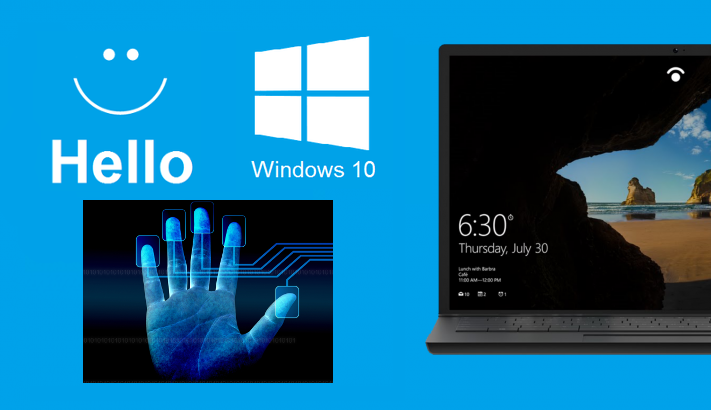
Antes de seguir con el tutorial, debes tener en cuenta que El inicio de sesión en Windows 10 mediante el uso de huella dactilar (Biométrica) tu ordenador debe contar con un dispositivos biométrico (lector de huella dactilar); bien integrado o bien externo conectado mediante USB. Sin embargo este tipo de lectores de huella dactilar cada vez comienzan a ser más y más populares debidos a los beneficios en cuanto a seguridad suponen.
Diho esto si tu ordenador portátil o PC cuenta con un lector de USB, a continuación te mostramos como configurar y usar el inicio de sesión en tu cuenta de usuarios Windows 10 con la huella de tus dedos.
Usa tu huella para inciair sesión en tu cuenta de usuairo de Windows 10:
Lo primero que tendremos que hacer será acceder a la configuración de Windows 10, lo cual puedes hacer desde el menú de inicio. Una vez dentro de la Configuración, tendrás que dirigirte a la opción Cuentas. Esto te llevará a una nueva ventana en la cual deberás seleccionar la opción: Opciones de inicio de sesión, en la parte izquierda de la misma.
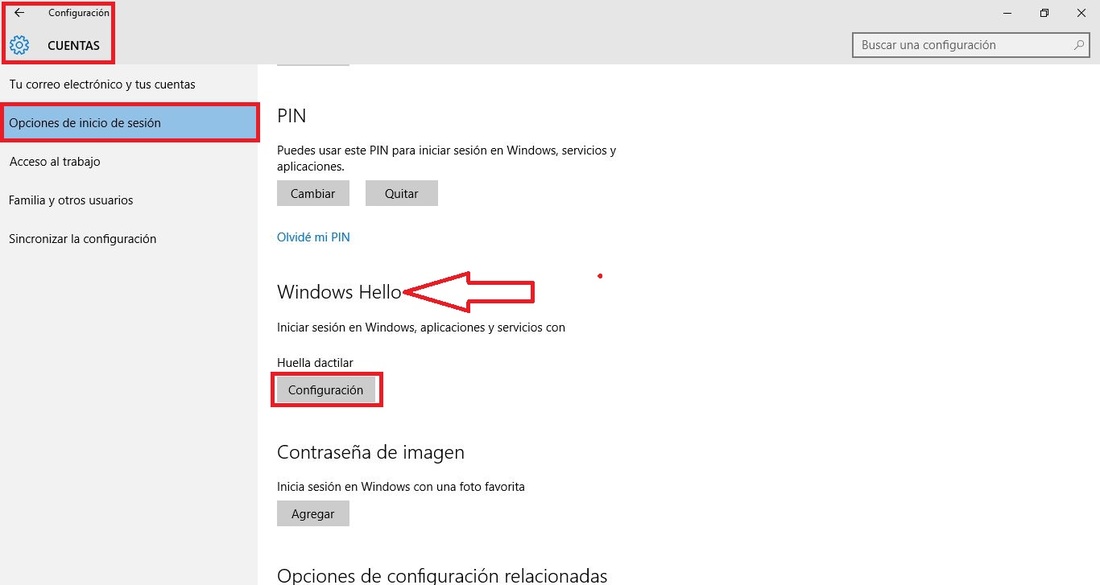
Esto hará que se muestren todos los ajustes disponibles en la parte derecha de la ventana. Entre estas configuraciones encontrarás la sección Windows Hello. Justo debajo de esta sección encontrarás la opción Huella dactilar que muestra el botón Configuración, en el cual deberás hacer clic.
Esto hará que se muestre una pequeña ventana en la que se explicará en que conste la herramienta Windows Hello. Si estas decidido a usar tu huella dactilar para iniciar sesión deberás hacer clic en el botón Introducción.
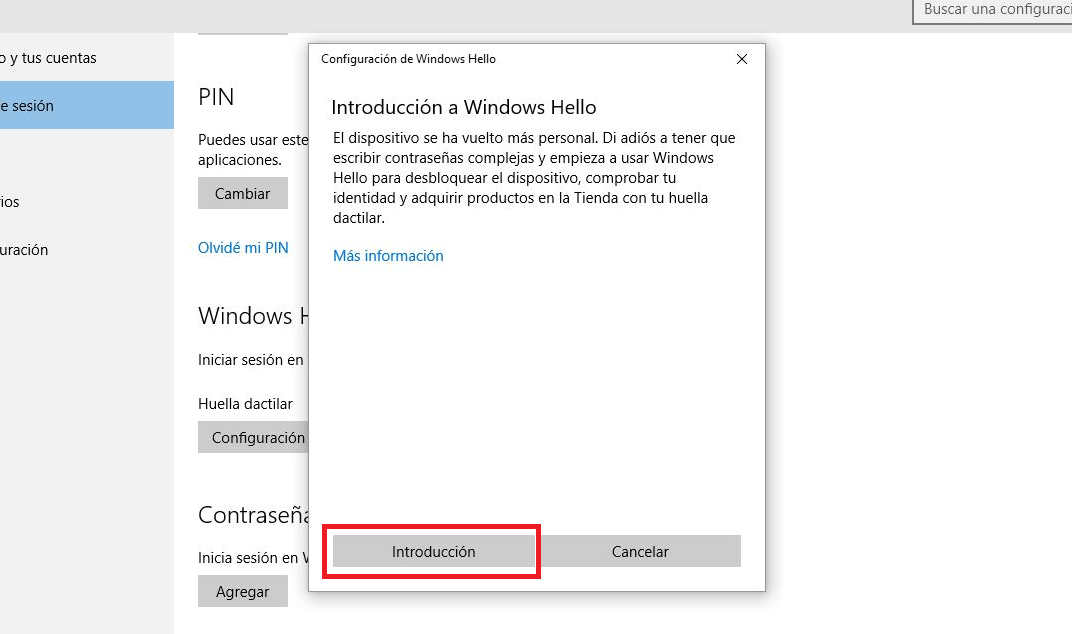
Esto hará que se muestre otra ventana en la que tendrás que introducir tu contraseña o código PIN como medida de seguridad para acceder a esta configuración. Una vez identificado, se mostrará una nueva ventana en la que se indica que coloques tu dedo sobre el lector de huellas dactilares.
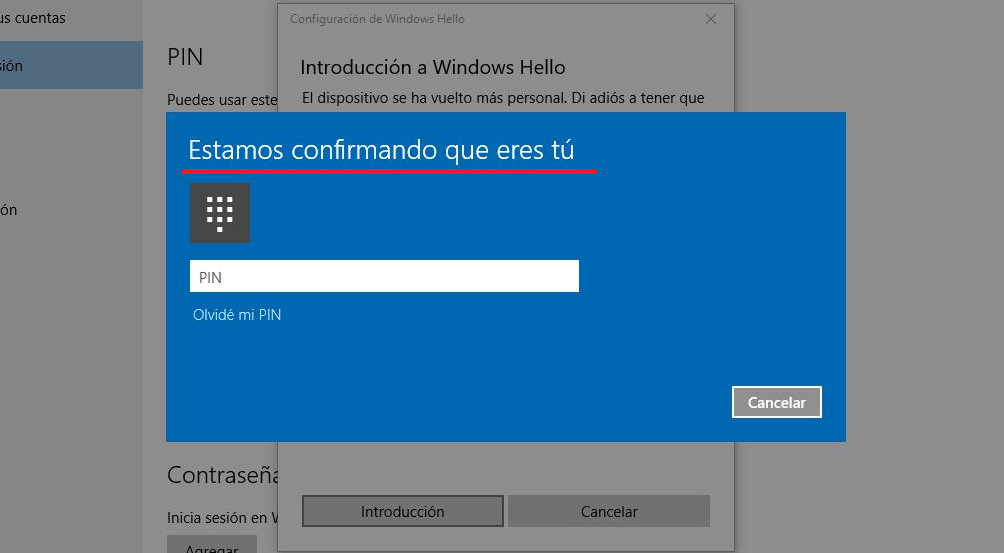
Automáticamente Windows Hello detectará y escaneará la huella de tu dedo y la almacenará encriptada en un lugar alejado de posibles hackers. Una vez que el escaneo y almacenado de la huella, se mostrará dicha información en la pantalla. Además podrás añadir más de una huella dactilar para iniciar sesión, de esta manera podrás usar más de un dedo para iniciar sesión o bien más de un usuario podrá iniciar sesión en Windows 10 si escaneas su huella dactilar.
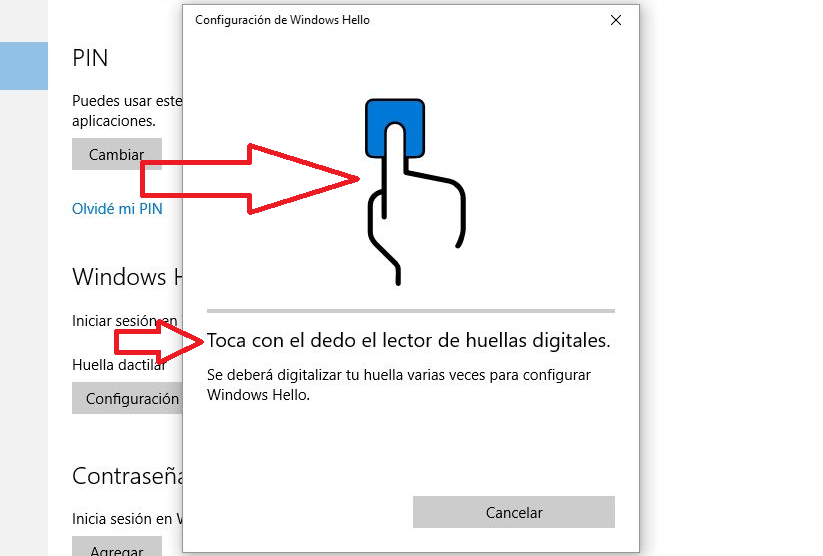
Añadir otra huella a Windows Hello, puede hacerse desde la última ventana mostrada o bien volviendo de nuevo a la configuración y haciendo clic en la opción: Agregar Otra.
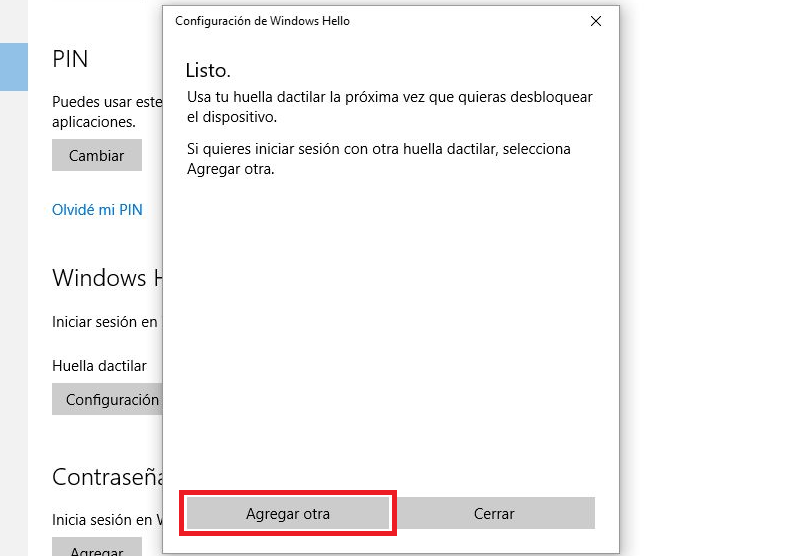
Sin duda alguna, esta función es muy útil sobre todo si deseas aumentar la seguridad de tu ordenador con Windows 10. Además esta función puede combinarse con otros tipos de sesión como pude ser el PIN o la contraseña. Esto puede servirte de medida de seguridad para el inicio de sesión en el caso de que el lector de huella dactilar pudiera fallar.
